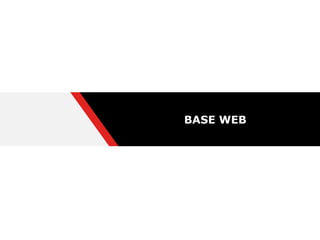
Baseweb
- 1. BASE WEB
- 2. MENU MENU BASE WEB Solicitudes: Se encuentran los submenus para llenar las solicitudes tanto de muebles construcción como de muebles modulados, y modificar dichas solicitudes para que entren como correcciones y cotización, también se pueden llenar las solicitudes de actualización. Cotizaciones: En esta pestaña el asesor puede consultar todas las cotizaciones existentes en BaseWeb. Sol. Mercancía: Llenado de solicitudes de mercancía. Pedidos: Consulta del estado de las solicitudes de mercancía Consultas: Cuadro de tareas construcción, cuadro de tareas modulados y listado completo de muebles.
- 3. SOLICITUDES SOLICITUD CONSTRUCCION CREAR SOLICITUD: 1. Se escoge si la solicitud es un Desarrollo y cotización o un presupuesto y si es una solicitud para pedido. 2. En la información del cliente y obra ya se encuentran todos los clientes del AS400 por lo que es mas sencillo encontrar el cliente al cual se le van a desarrollar los muebles. Si el cliente no esta en el AS400 se debe proceder a clickear la casilla aún no es cliente PIZANO, Esto da la opción de escoger entre clientes que ya estan en BaseWeb pero no en el AS400 o de escoger cliente nuevo y digitar el nombre del nuevo cliente. 3. Se selecciona la obra o en caso de obra nueva se digita el nombre de la nueva obra. 4. Se selecciona el tipo de mueble que se va a solicitar, según el tipo de mueble se van a habilitar y deshabilitar algunas casillas de la solicitud y la base va a definir que algunas casillas sean obligatorias. 5. Luego pasamos a llenar las dimensiones generales del mueble, este punto es muy importante, ya que las dimensiones de los diferentes vanos deben anotarse en los espacios seleccionados para ello diferenciando los vanos con un signo + entre ellos. Ej vanoA+VanoB+VanoC
- 4. SOLICITUDES SOLICITUD CONSTRUCCION 6. En información adicional de cocinas y baños es importante escoger el color de la estructura, ya que este va a delimitar la selección de la lámina mas adelante. 7. Las opciones tipo de vano se deben seleccionar con un click, si es necesario deseleccionarlas deben hacerlo con doble click. 8. En información del mueble se debe llenar el tipo de lamina y el calibre de la estructura, el tipo de cajón manijas, correderas etc. 9. Luego se llena la información de la fachada, con sus opciones según tipo de mueble.
- 5. SOLICITUDES SOLICITUD CONSTRUCCION 10. En el campo observaciones se digitan todas las observaciones especificas de cada mueble. 11. Para adjuntar imágenes o archivos es necesario que se le de un nombre a cada uno de los archivos a subir, se escribe el nombre en el espacio descripción, se selecciona con el botón examinar y luego se le da click en guardar imagen. 12. Una vez terminado el llenado, se procede a crear la solicitud, a esta solicitud se le pueden adicionar cuantos muebles sea necesario, si salen de la solicitud sin crear se pierde la información, aún asi se cree, para que desarrollo la vea en su menú es necesario que en el listado de solicitudes se le de un visto bueno para que esta quede generada, se puede modificar cuantas veces sea necesario siempre y cuado no se le de el visto bueno. 13. Si se vuelve a entrar en una solicitud que aún no se ha enviado a desarrollo se debe entrar por el menú modificar solicitud, esta por defecto va a decir que se esta corrigiendo, lo cual no quiere decir que esta marcada como corrección y cotización, solo se puede marcar como corrección y cotización una solicitud que ya halla sido cotizada.
- 6. SOLICITUDES SOLICITUD CONSTRUCCION MODIFICAR SOLICITUD: 1. Se entra a la solicitud del mueble y se hacen las modificaciones necesarias en la solicitud, al menú de Desarrollo solo llegarán los muebles modificados como corrección y cotización una vez el asesor de el visto bueno en el menú de modificar. 2. Solo se pueden modificar solicitudes que ya hallan sido cotizadas, el código de color para solicitudes cotizadas es naranja, las solicitudes en azul son solicitudes en proceso de cotización, las rojas con problemas de información y las blancas solicitudes que aún no han sido asignadas. 3. Si se cambia la pinta del mueble siempre será necesario que se vuelva a ingresar el código de pinta para estructura, para fachada y sus respectivos calibres. 4. Se debe respetar el orden de llenado de la solicitud, es decir si se quiere cambiar la pinta primero se debe cambiar en información adicional y luego si cambiar los materiales en estructura y fachadas.
- 7. SOLICITUDES SOLICITUD CONSTRUCCION ACTUALIZAR MUEBLE: 1. Se selecciona el cliente y la obra en la que se van a buscar los muebles a actualizar 2. Se escoge si es mueble nuevo o reemplazo de mueble 3. Si es cliente nuevo se debe escoger el cliente y obra nueva, aplica la misma forma que en la solicitud 4. Se da click en el botón buscar y se escogen los muebles a actualizar, se les asigna material y cantidades para completar la información 5. Se guarda y se procede al menú modificar solicitud para dar el visto bueno y enviar al menú Desarrollo. 6. Si se da click en reemplazar mueble no dejará asignar nuevo cliente y obra.
- 8. SOLICITUDES SOLICITUD MODULACION CREAR SOLICITUD: 1. Se selecciona si el archivo viene en medidas de corte, y si se va a cotizar por lámina o por mueble 2. Se selecciona el cliente y obra como ya se explico anteriormente 3. Se llena el formato de modulación en excel con toda la información necesaria 4. Se da click en agregar mueble, se le debe asignar un nombre al archivo y la cantidad y luego examinar y subir el excel. Se pueden adjuntar archivos (ej:planos ranuras) de la misma manera que en las solicitudes construcción. 5. Se guarda y se procede al menú modificar solicitud para dar el visto bueno y enviar al menú Desarrollo. 6. Para modificar se accede por el menú modificar solictud, se debe eliminar el mueble y volver a subir el archivo.
- 9. COTIZACIONES COTIZACIONES SD En este menú se pueden visualizar e imprimir todas las cotizaciones hechas en BaseWeb, Se pueden filtrar por diferentes criterios
- 10. SOL MERCANCIA SOLICITUD MERCANCIA CREAR SOLICITUD MERCANCIA: 1. Para crear una solicitud de mercancia el cliente y la obra ya deben estar creados en el AS400 con el nombre que tienen en la BaseWeb, si no esta así se debe proceder a hacer una actualización antes de hacer la solicitud. 2. Se adiciona toda la información requerida, se seleccionan los muebles y se digita las cantidades y se adjuntan todos los documentos para pedido. 3. Esta solicitud pasa a Desarrollo en donde después de revisar los documentos se aprueba para que pase a grabación y después de esto a Pedido. 4. En el menú solicitud de mercancia se puede ver el estado de sus solicitudes.
- 11. CONSULTAS CUADRO DE TAREAS DE DESARROLLO SD Este cuadro reemplaza a nuestro antiguo cuadro de tareas en el se encuentra la misma información, cada solicitud con el desarrollador asignado y la fecha asignada. El código de color es el mismo que ya habíamos revisado, solo se añade el color verde para solicitudes con prioridad.
- 12. CONSULTAS CUADRO DE TAREAS DE DESARROLLO SD En este cuadro se encuentran todos los modulados que se reciben en desarrollo, la información es la misma que en el cuadro de tareas de desarrollo SD. El código de color es el mismo que ya habíamos revisado. LISTA DE MUEBLES COTIZADOS En esta lista se encuentran todos los muebles cotizados en BaseWeb. Es un cuadro netamente informativo
- 13. GRACIAS!!!